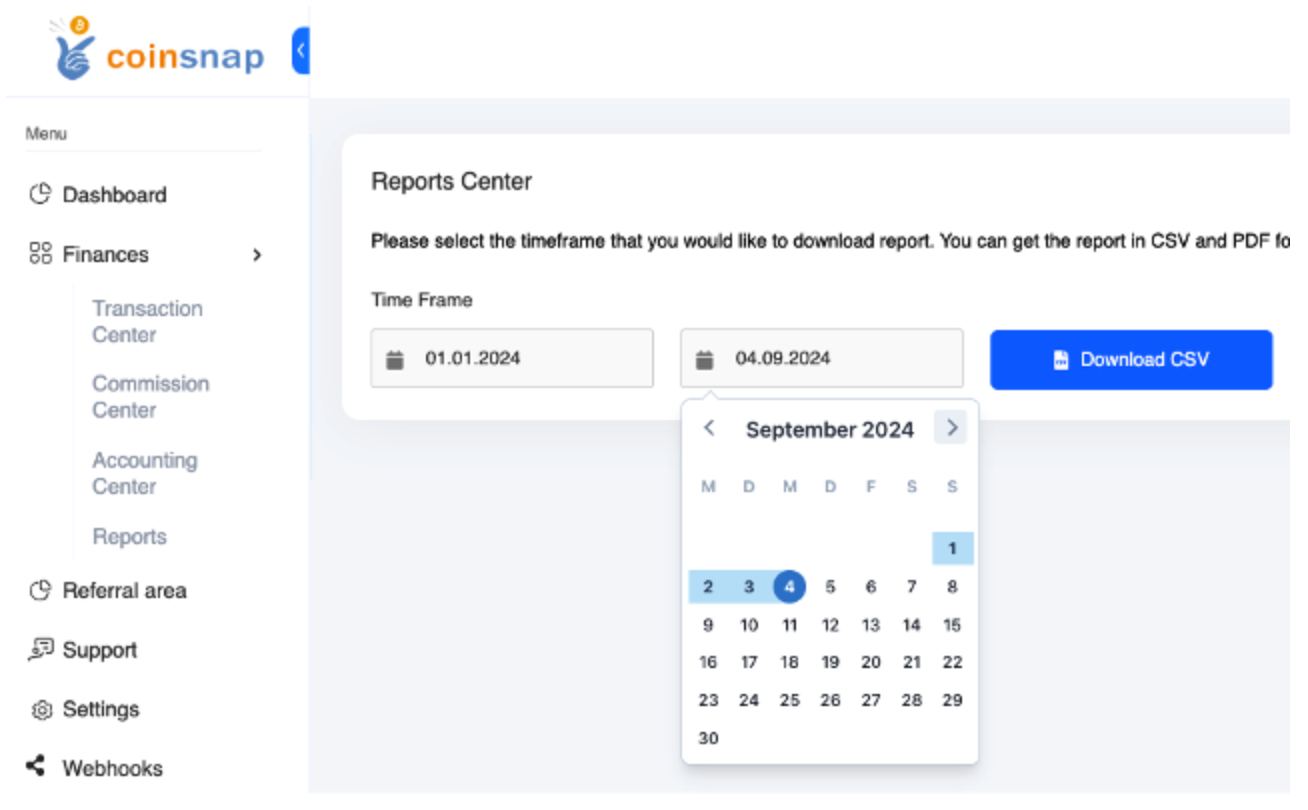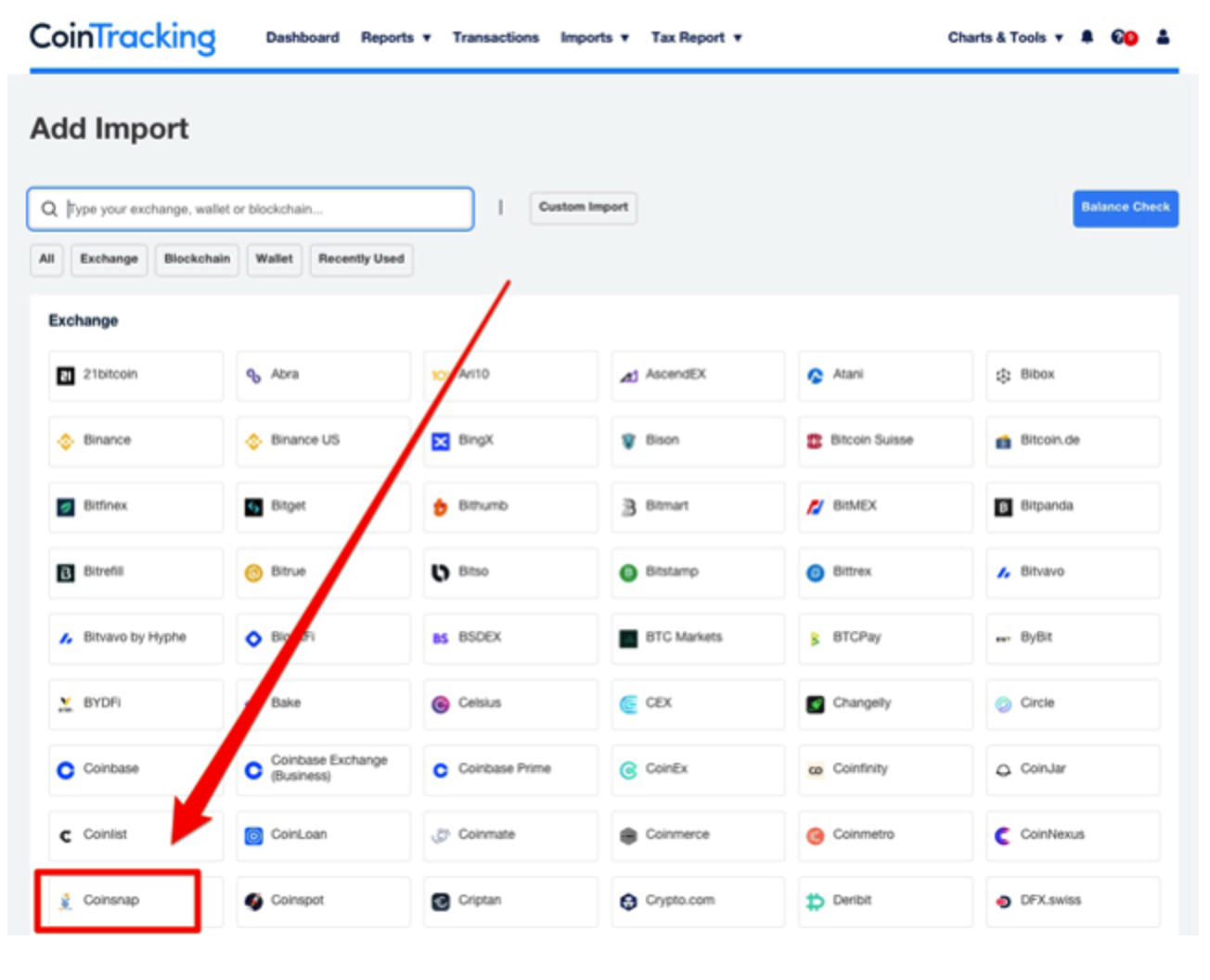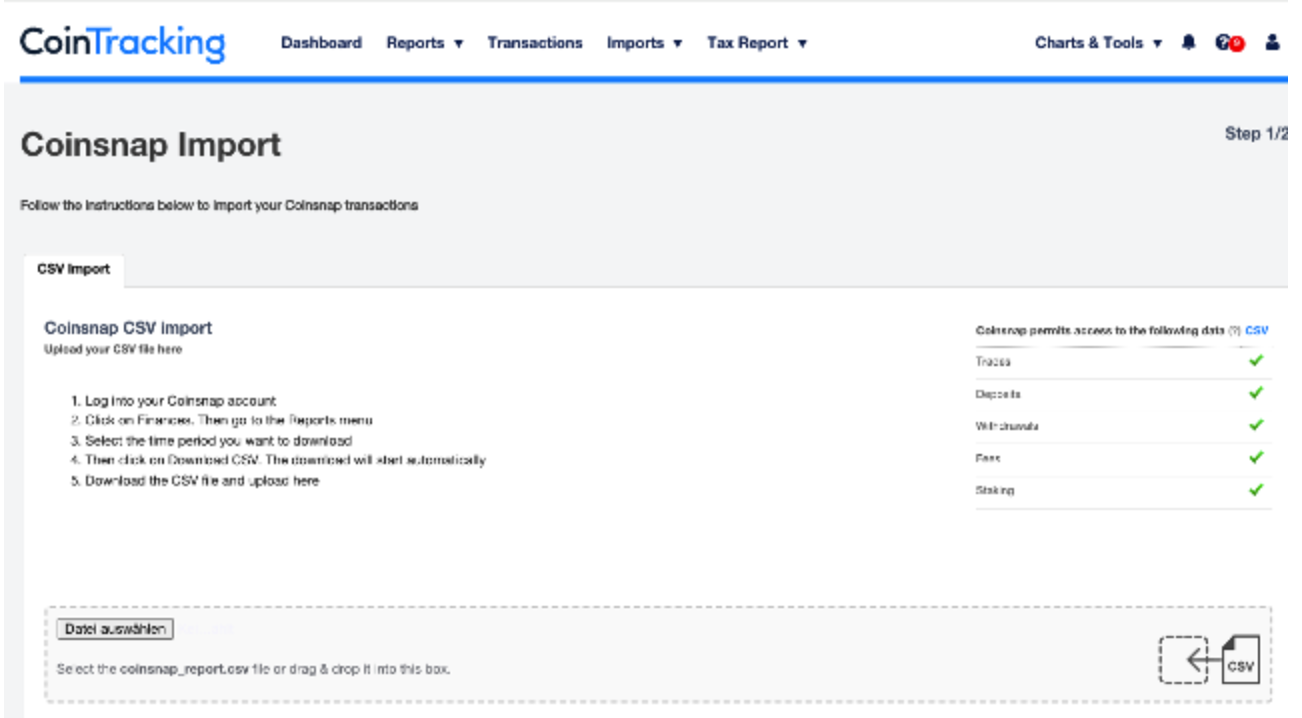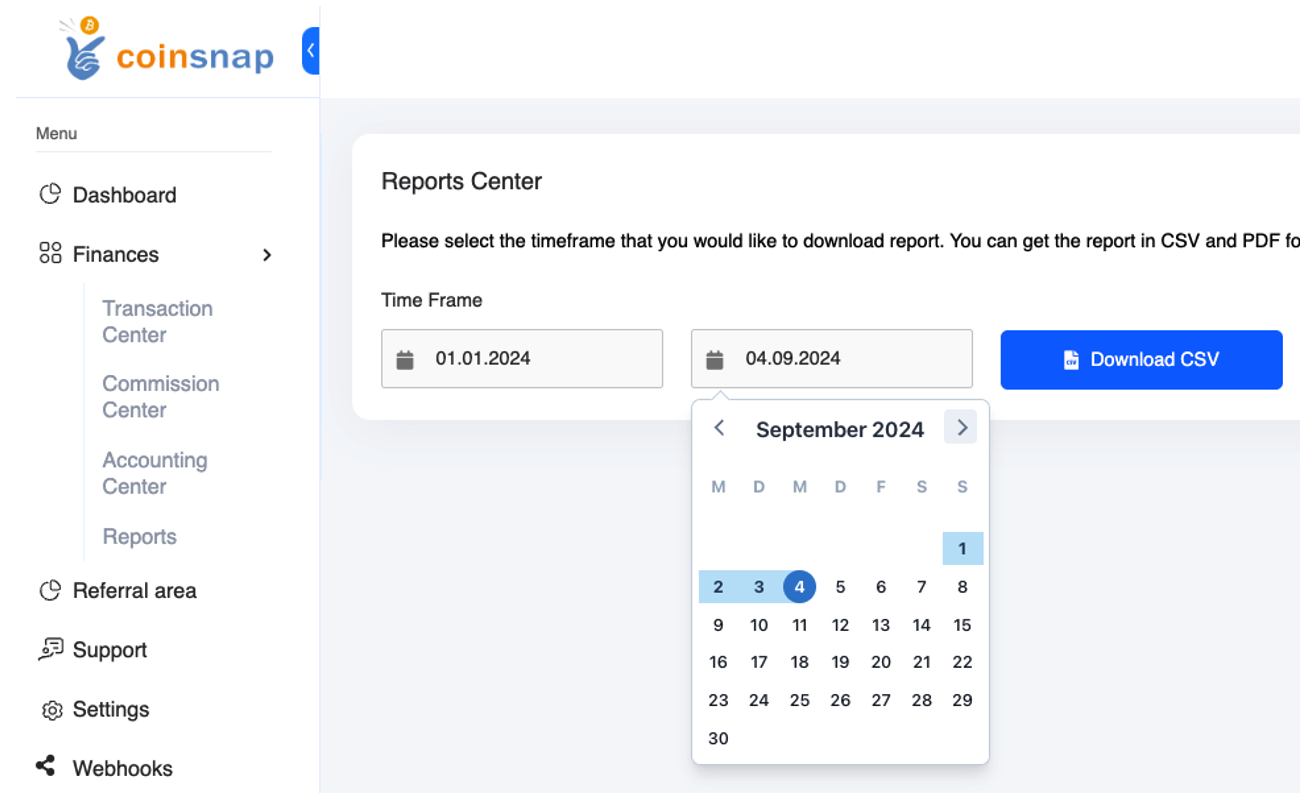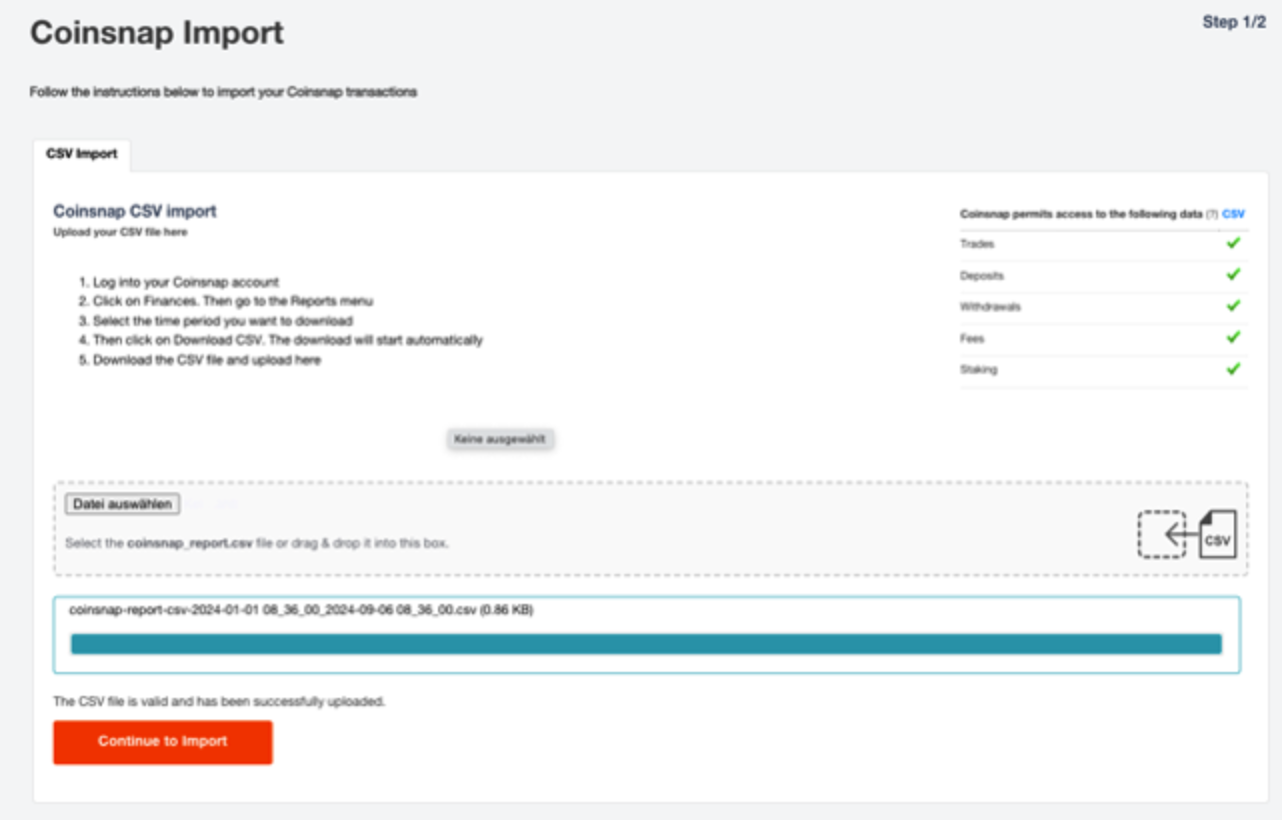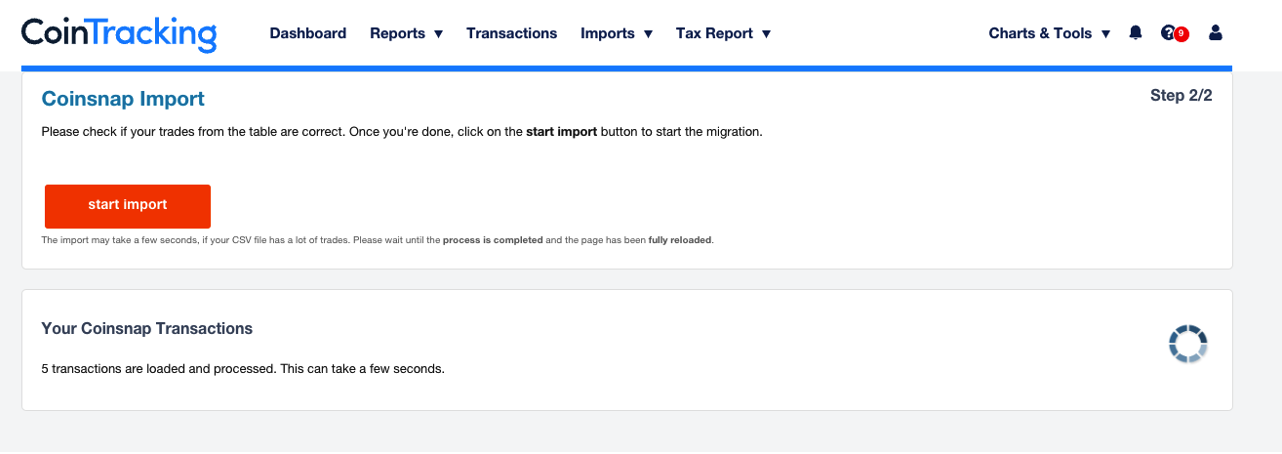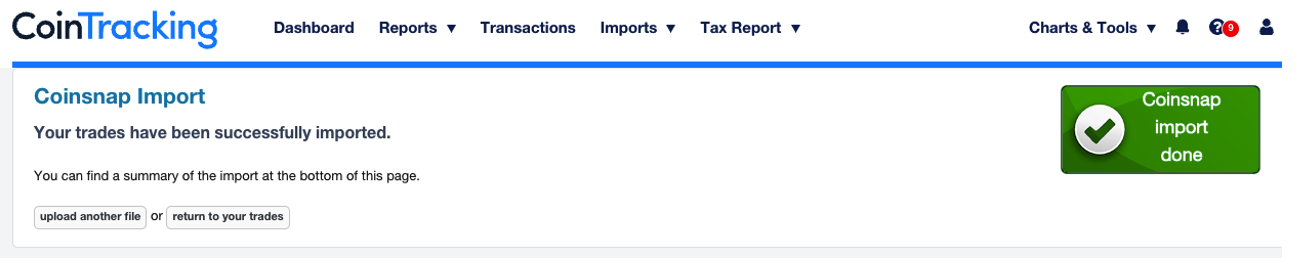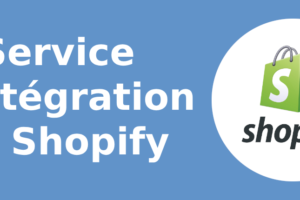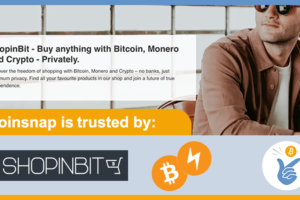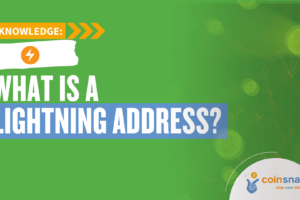CoinTracking intègre Coinsnap

Enregistre tes paiements Bitcoin Lightning et mets-les à disposition à des fins comptables.
CoinTracking, la principale solution de suivi des transactions en crypto-monnaies et de calcul des impôts, a intégré Coinsnap. CoinTracking est un outil de gestion de portefeuilles de crypto-monnaies et de création de rapports fiscaux. Avec CoinTracking, toutes les activités de trading avec des crypto-monnaies peuvent être enregistrées et ainsi toutes les obligations de documentation fiscale et la préparation des rapports d’impôts peuvent être remplies. Les commerçants qui reçoivent des paiements en bitcoins via Coinsnap peuvent importer leurs transactions dans CoinTracking et recevoir un rapport sur leur chiffre d’affaires en bitcoins ainsi qu’un rapport fiscal correspondant. Les commerçants qui souhaitent conserver les bitcoins reçoivent un relevé exact de la valeur des bitcoins au moment où ils ont été ajoutés à leur portefeuille. Pour exporter les transactions dans le backend de Coinsnap sous forme de fichier CSV, va dans la section Finances. Là, tu passes à la section Rapports. Dans le Centre de rapports, sélectionne la période pour laquelle les transactions doivent être exportées.
CoinTracking Konto
Pour cela, rends-toi sur le site de Cointracking à l’adresse https://cointracking.info/. Si tu n’as pas encore de compte, tu peux en créer un gratuitement. Tu peux essayer CoinTracking et utiliser gratuitement jusqu’à 200 transactions. Si tu as plus de transactions dans ta boutique en ligne, tu peux passer à une version payante. Avec le code de réduction Coinsnap, tu bénéficies d’une remise de 10 %. Tu recevras également cette réduction lorsque tu te décideras pour un compte d’entreprise CoinTracking pour la première fois. Il te suffit de mentionner que tu viens de Coinsnap et que tu as un code de réduction.
Importation de pièces de monnaie
Après t’être connecté à CoinTracking, tu trouveras la section Transactions et l’option Ajouter une importation.
Tu trouveras également Coinsnap dans la liste alphabétique des nombreuses bourses de crypto-monnaies :
Après avoir sélectionné Coinsnap, le fichier de transactions de Coinsnap peut être téléchargé au format CSV.
Fichier de transaction Coinsnap
Tu peux obtenir le fichier de transactions de Coinsnap dans le backend de Coinsnap. Pour cela, va dans le menu Finances, puis dans le sous-menu Rapports. Là, tu sélectionnes la période que tu veux exporter sous forme de fichier CSV et tu cliques sur Télécharger CSV.
Un fichier CSV contenant toutes les transactions est créé en arrière-plan et automatiquement téléchargé sur l’ordinateur via le navigateur. Le fichier se trouve dans le dossier de téléchargement et commence par coinsnap-report-csv, suivi de la période sélectionnée. Nous revenons à l’importation de CoinTracking pour les fichiers Coinsnap à l’adresse : https://cointracking.info/import/coinsnap/. Ici, nous sélectionnons le fichier de transactions Coinsnap et cliquons sur Continuer à importer.
L’importation doit ensuite être lancée en cliquant sur Démarrer l’importation.
Lorsque l’importation est terminée, cela est indiqué par l’icône verte Coinsnap Import Done.